CAD设置绘图环境与图纸尺寸的方法
【绘图单位及精度的设置】:【图形单位】命令主要用于设置长度单位、角度单位、角度方向以及各自的精度等参数,执行【图形单位】命令主要的方式有:在命令行输入UNITS并按回车键,或直接输入英文简写UN;还可以在顶部菜单栏选择【格式】——【菜单】。下面是图形单位设置的具体过程,操作如下。
1. 新建空白文件。
2. 执行【格式】——【单位】命令,打开【图形单位】对话框。

3. 在【长度】选项组中单击【类型】下拉按钮,以设置长度的类型,默认为小数。(中望CAD提供了建筑、小数、工程、分数和科学5种长度类型,在【类型】下拉列表中可以选择需要的长度类型。)
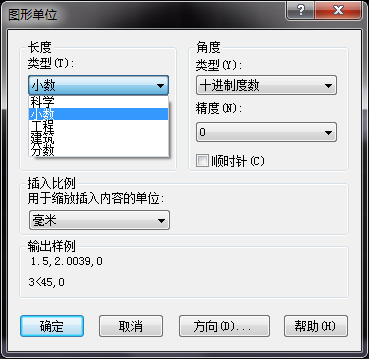
4. 展开【精度】下拉列表,设置单位的精度。
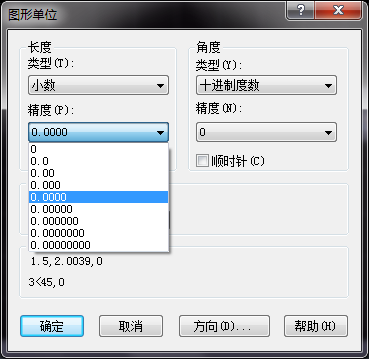
5. 在【角度】选项组中单击【类型】下拉按钮,设置角度的类型,默认为十进制度数;展开【精度】下拉列表,设置角度的精度,默认为0,用户可以你根据自己的需要进行调整。
6. 在【插入时的缩放单位】选项组中用于确定拖放内容的单位,默认为毫米。
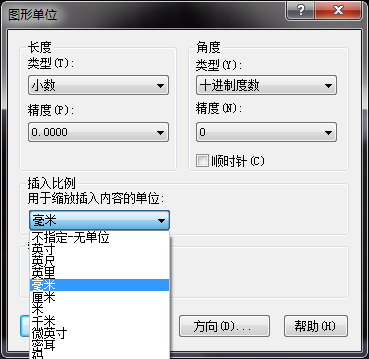
7. 设置角度的基准方向,单击对话框底部的【方向】按钮,打开如下图所示的对话框,用来设置角度测量的起始位置。

【绘图区域的设置与显示】:所谓图形界限,也就是指绘图的区域,相当于手工绘图时事先准备的图纸。设置图形界限最实用的一个目的,就是为了满足不同范围的图形在有限绘图区窗口中的恰当显示,以方便窗口的调整及用户的编辑等。执行图形界限命令的方法是:
在命令行输入limits
执行【格式】——【图形界限】命令。
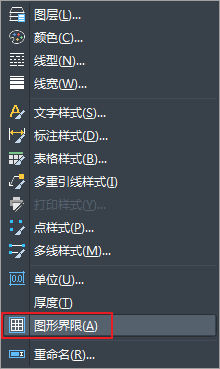
当设置了图形界限之后,可以开启状态栏上的捕捉功能,通过栅格点,可以将图形界限直观地显示出来。
推荐阅读:CAD计算平面图长度的操作步骤解析
推荐阅读:机械CAD
·定档6.27!中望2024年度产品发布会将在广州举行,诚邀预约观看直播2024-06-17
·中望软件“出海”20年:代表中国工软征战世界2024-04-30
·2024中望教育渠道合作伙伴大会成功举办,开启工软人才培养新征程2024-03-29
·中望将亮相2024汉诺威工业博览会,让世界看见中国工业2024-03-21
·中望携手鸿蒙生态,共创国产工业软件生态新格局2024-03-21
·中国厂商第一!IDC权威发布:中望软件领跑国产CAD软件市场2024-03-20
·荣耀封顶!中望软件总部大厦即将载梦启航2024-02-02
·加码安全:中望信创引领自然资源行业技术创新与方案升级2024-01-03
·玩趣3D:如何应用中望3D,快速设计基站天线传动螺杆?2022-02-10
·趣玩3D:使用中望3D设计车顶帐篷,为户外休闲增添新装备2021-11-25
·现代与历史的碰撞:阿根廷学生应用中望3D,技术重现达·芬奇“飞碟”坦克原型2021-09-26
·我的珠宝人生:西班牙设计师用中望3D设计华美珠宝2021-09-26
·9个小妙招,切换至中望CAD竟可以如此顺畅快速 2021-09-06
·原来插头是这样设计的,看完你学会了吗?2021-09-06
·玩趣3D:如何使用中望3D设计光学反光碗2021-09-01
·玩趣3D:如何巧用中望3D 2022新功能,设计专属相机?2021-08-10
·CAD中改变圆光滑度的方法2020-08-19
·CAD如何使粗糙的边界变得平滑2017-09-19
·CAD尺寸标注如何去掉小数点后面的很多02019-08-07
·CAD中的圆与直线连接小技巧2020-04-16
·CAD常见问题汇总和解决方法(二)2017-08-23
·CAD绘制的椭圆出现很多夹点怎么办?2021-04-27
·CAD如何查看坐标以及进行标注2021-09-13
·CAD标注之间的距离设置技巧2020-06-04














